mindig is szeretett volna letölteni egy videót, amelyet online videomegosztó oldalakon, például YouTube-on, Google video-on, Facebook-on stb? Az online videók letöltésének számos módja van. Például a KeepVid segítségével videókat tölthet le ezekről az online videó webhelyekről. Lehet, hogy nem tudja, hogy a Real Player valójában az egyik legegyszerűbb módja ennek. Itt arról beszélünk, hogyan tölthetünk le videókat a Real Player használatával, és írhatjuk le a letöltött Real Player fájlokat DVD-re, hogy élvezhessük az otthoni DVD-lejátszót.
hogyan tölthetek le videókat a Real Player használatával?
1. Mielőtt belevágna az üzletbe, menjen www.real.com, töltse le és telepítse a Real Player SP. (Ingyenes verzió), akkor készen áll az online videók letöltésére.
2. Most nézzen meg minden online videót, és legyen egy gomb töltse le ezt a videót, amikor az egeret a videó fölé mozgatja.
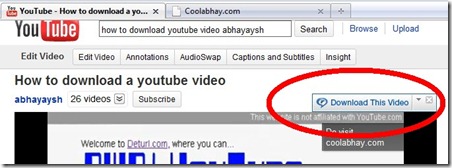
3. Kattintson a gombra, és a videó letöltésre kerül a könyvtárába. Az összes letöltést a Letöltések & felvételekből a saját könyvtár alatt tekintheti meg.
tehát így kell használni a Real Player-t az online videók letöltéséhez. Nyugi, nyugi! Ha DVD-re szeretné égetni őket, hogy megnézze őket a televízióban, olvassa tovább.
hogyan lehet valódi lejátszóval letöltött videókat DVD-re írni?
a letöltött videók ellenőrzésekor észreveheti, hogy a videofájl formátuma FLV formátumú. Ezeket a fájlokat nem lehet hozzáadni a Windows DVD Makerhez vagy a Windows Movie Makerhez, mert ez a két eszköz nem támogatja az FLV formátumot. Annak érdekében, hogy valódi lejátszóval letöltött videókat DVD-re írjunk, itt a DVD Creatort használjuk, amely az egyik legjobb és legmegbízhatóbb DVD-író eszköz az FLV, MP4, AVI, WMV, MKV, MOV és más videók DVD-re írására.
1.lépés Töltse le és telepítse a DVD Creatort
operációs rendszerének megfelelően kattintson a következő linkre a DVD Creator letöltéséhez. Érdemes lehet telepíteni és elindítani.
ingyenesen letölthető DVD Creator 31.1 MB 
ingyenesen letölthető DVD Creator for Mac 40.7MB 
2.lépés Adjon hozzá Real Player letöltött videókat
keresse meg a számítógépre mentett letöltött videofájlokat, és adja hozzá őket a DVD Creatorhoz a következő lépéshez.
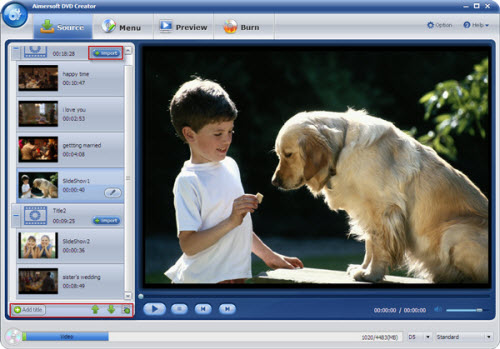
3. lépés a DVD menü testreszabása (opcionális)
szeretné személyre szabni a videót? Végezzen néhány szerkesztést a Szerkesztés gombbal. Is, akkor érdemes kiválasztani egy sor DVD menü a DVD video. Vagy egyszerűen átadhatja a lépést.
4.lépés valódi lejátszó videók írása DVD-re
helyezze be az üres DVD-lemezt a számítógép meghajtójába, majd kattintson a Burn gombra, hogy megvárja az írási folyamatot.
tessék. A számítógépre telepített Real Player és DVD Creator segítségével online videókat tölthet le, és könnyen DVD-lemezre írhatja őket. Ez a DVD-író eszköz sok más videót is képes DVD-re írni.
készen áll a kipróbálásra vagy a vásárlásra?
vásárlás DVD Creator $39.95 (100% pénzvisszafizetési garancia)
letöltés DVD Creator 75.2 MB
hogyan lehet letölteni a filmeket és a letöltött filmeket DVD-re írni? Hogyan lehet konvertálni és égetni a torrent videókat DVD-re ingyen? Hogyan lehet a letöltött filmeket Vuze-ról DVD-re írni? Hogyan lehet MP4/MPEG4-et írni DVD-lejátszón lejátszható DVD-re? Hogyan írhatunk AVI-t DVD-lejátszóra DVD-lejátszóra? Hogyan lehet átalakítani és égetni az iTunes filmet DVD-re?